애플 최고의 CPU라고 할 수 있는 M1 칩셋이 탑재된 아이패드 프로 5세대 12.9는 성능만큼이나 디스플레이 크기도 압도적입니다.
크기가 큰 만큼 멀티미디어 작업이나 영상을 시청하는 등 활용도가 높은 것이 사실이지만, 한편으로는 너무 커서 주의를 기울이지 않으면 떨어뜨릴 수 있고 휴대하면서 스크래치 등이 발생할 확률이 훨씬 높아집니다.

안전한 사용을 위해 아이패드 프로 5세대 12.9 강화유리 및 측면과 후면, 그리고 카메라 렌즈까지 완벽하게 풀케어할 수 있도록 스코코 애플 아이패드 보호필름을 부착해 주었습니다.
이렇게 직접 디바이스에 필름을 부착하시는 분들을 위해서 스코코 제품은 어떤 과정을 거쳐 부착할 수 있고, 어떤 점이 좋고 주의할 점은 무엇인지 살펴보도록 하겠습니다.


아이패드 프로 5세대 강화유리의 구성품은 별도 제공되는 부착 가이드와 디스플레이 강화유리 본체, 먼지 제거 스티커와 율 밀대, 일회용 클리닝 티슈 2매를 포함하고 있습니다.

가이드 툴이 포함되어 있어서 실제 부착 과정은 어렵지 않습니다. 우선, 동봉된 클리닝 티슈로 액정에 묻은 이물질이나 유분을 깨끗이 닦아냅니다.

그리고, 먼지 제거 스티커를 이용해 눈에 보이는 큰 먼지들을 제거합니다.
한쪽 부분은 손잡이처럼 되어 있어서 스티커 부분을 만지지 않고 쉽게 사용할 수 있도록 제작되었다는 점에서, 사용자가 좀 더 편리하고 손쉽게 사용할 수 있도록 신경 썼다는 것이 느껴졌습니다.


다음은 동봉된 가이드 툴을 아아패드 본체에 끼워줍니다. 이 가이드 툴이 정말 유용했던 게 위치를 애써서 맞추지 않아도 올려놓기만 하면 된다는 점에서 정말 좋았습니다.
계속해서 강화유리 필름을 아래쪽 면의 1번 보호지를 제거하면서 가이드 틀에 맞춰 부착해 줍니다.

점착 면이 디스플레이에 붙게 되면 처음 고정을 위해 장착하였던 가이드 툴을 제거하고, 내부에 생긴 기포를 융 밀대를 이용해 바깥으로 밀어내면서 붙여줍니다. 가이드 툴 덕분에 너무나 쉽고 빠르게 부착이 완료되었습니다.

스코코 아이패드 프로 5세대 강화유리는 9H 경도의 가장 강한 표면 강도를 가지고 있어, 생활 흠집이나 외부에서 가해지는 충격에도 내부 디스플레이를 안전하게 보호해 줍니다.

강화유리 제품이라 기존 아이패드 프로 5세대 12.9의 선명한 디스플레이를 화질의 저하 없이 기존 그대로 사용할 수 있으며, 올레포빅 코팅으로 터치감 역시 상당히 좋았습니다.
후면 부착 과정


후면의 경우도 일회용 티슈를 이용해 클리닝 작업을 진행합니다. 손으로 만지다 보면 지문이 묻기도 하고 이물질이 묻어 더러워져 있을 텐데요, 동봉된 클리닝 티슈를 이용하면 말끔히 제거할 수 있습니다.
부착 과정에서 먼지가 내려앉거나 붙을 수 있으므로 수시로 확인해서 제거해 주는 작업이 필요합니다.

이제 중요한 과정이죠! 후면을 붙이는 작업이 가장 난이도가 높은데요, 필름이 실제로 붙여지게 될 위치를 미리 확인하는 것이 중요합니다.
그리고, 안쪽의 보호지를 상단 일부만 조금 벗겨내어 접어주고, 카메라 홀을 기준으로 하여 위치를 잡아 아래로 붙여 가면 됩니다.

작업의 편의를 위해 카메라가 있는 위쪽 부분이 내 가슴 쪽으로 오도록 기기를 거꾸로 하여 작업하는 것이 좋습니다.
후면의 경우 전면과 다르게 위치가 맞지 않다면 살짝 떼어내어 다시 붙여도 괜찮으니, 처음부터 너무 겁먹을 필요는 없습니다.

위치가 잘 맞았다면 나머지 보호지는 밀대로 밀어가면서 아래로 붙여 내려가면 어렵지 않게 부착할 수 있을 것입니다.
잔기포들은 밀대를 이용해 정리해 주면 됩니다.


무광이라 그런지 더 고급스럽게 느껴지기도 하며 애플 로고 역시 가리지 않아서 좋습니다.
기본 디자인이 가장 예쁘긴 하지만 생활 스크래치가 발생하거나 지문 등이 쉽게 묻어나기 때문에, 이렇게 필름을 부착해 주면 지문 방지에도 좋고 스크래치도 보호할 수 있어 오래도록 깨끗하게 사용할 수 있다는 장점이 있습니다.
측면 및 카메라 랜즈 커버 부착


측면은 붙여야 할 공간이 좁기도 하고 여러 부분으로 나뉘어 있어서 조금 번거로운 작업이긴 하지만, 가장 손상이나 스크래치가 많이 발생하는 곳이어서 무조건 붙여주는 것이 좋습니다. 마찬가지로 부착 전 측면을 둘러 가면서 클리닝 작업을 거칩니다.

부착 위치가 정해져 있기 때문에 붙여야 할 크기에 맞는 아이패드 프로 5세대 보호필름을 잘 선택하셔야 합니다. 우선, 부착 부위를 제외한 필요 없는 부분을 먼저 제거해 줍니다.

그리고, 부착 위치에 맞는 필름을 찾아 하나씩 붙여주면 되는데, 각각의 위치마다 버튼이 있거나 스피커가 위치해 있기 때문에 가려지거나 겹치지 않도록 붙여주세요. 위치가 잘못되었다면 가급적 손을 사용하지 마시고 핀셋 같은 것이 있는 것이 좋습니다.


측면에 버튼이나 스피커 홀, C 타입 충전 포트 등 정확한 위치에 맞게 잘 붙여졌습니다. 이제 스크래치나 지문, 유분 등 걱정 없이 사용할 수 있겠네요.

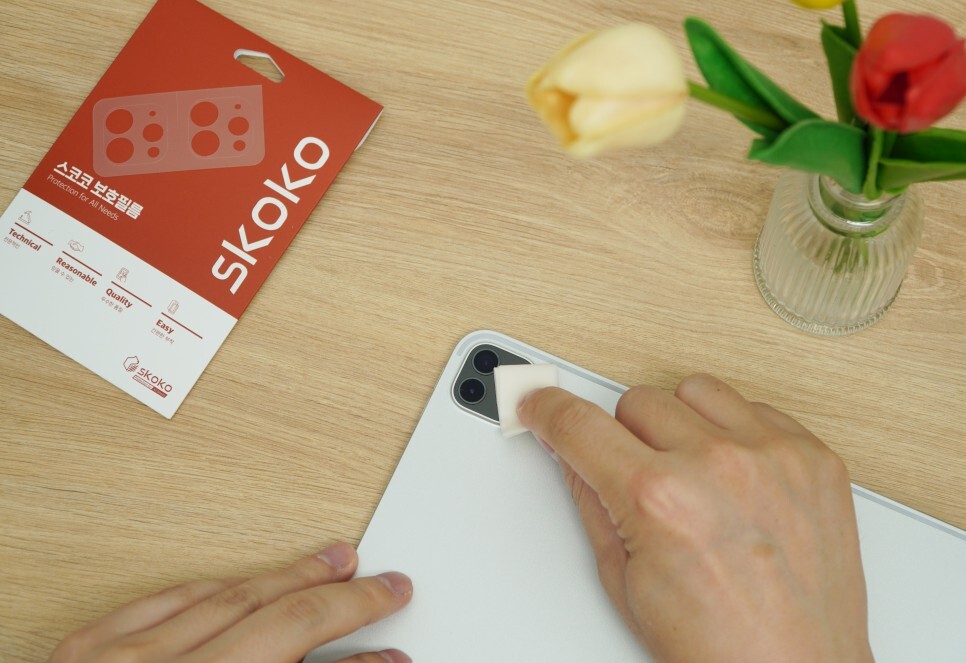
마지막으로 카메라 만 붙이면 아이패드 프로 5세대 12.9 제품을 완벽하게 보호할 수 있게 됩니다.
카메라의 경우는 카메라와 렌즈를 두 부분으로 나눠서 붙여줄 예정입니다. 첫 번째로 카메라 렌즈를 제외한 부분을 진행하며, 앞서와 마찬가지로 먼지 제거 스티커와 일회용 클리닝 티슈를 이용해 렌즈 부분을 깨끗이 닦아줍니다.

부착되지 않는 필요 없는 부분을 미리 제거해 주고 동봉된 가이드 필름을 이용 렌즈 커버 필름을 반 정도 붙여줍니다.

그리고, 가이드 필름 부분을 잡아 카메라 렌즈 위치에 맞게 붙여 주고, 부착된 필름이 떨어지지 않도록 조심스럽게 제거한 후 손가락과 밀대를 이용해 기포를 제거하여 완벽히 붙여주면 됩니다.

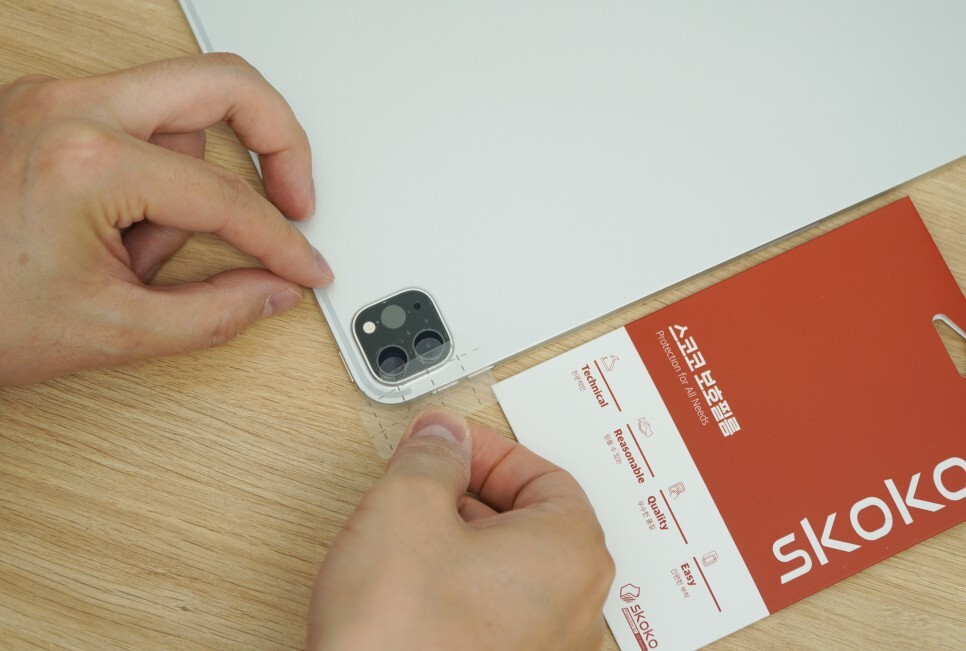
계속해서 카메라 렌즈 보호 필름을 붙여봅니다. 사이즈와 위치를 확인하고 가이드에 렌즈 필름을 반 정도 붙인 후 동그란 렌즈 위에 일치 시켜서 붙여줍니다. 당연히 가이드는 제거해 줘야겠죠!


아주 조그만 기포는 수일 내로 자연스럽게 사라지기 때문에 굳이 없애겠다고 고생할 필요는 없습니다.
일체감 있는 설계 덕분인지 자세히 보지 않으면 부착했는지 잘 모를 정도로 만족스럽게 잘 붙여졌습니다.


12.9인치의 아이패드 프로 5세대의 큰 디스플레이에 강화유리와 측면과 후면, 카메라 렌즈까지 모두 완벽하게 부착해 주었습니다.
필자의 경우 영화나 드라마 등 시청이 많아 투과율이 좋은 강화유리를 선택하여 부착하였습니다.
하지만, 스코코에는 강화유리뿐 아니라 필기가 많은 분들을 위한 종이 질감 기능의 제품이나 빛 반사가 적은 무반사 AR 코팅 필름 등 다양한 기능을 하는 아이패드 액정보호 필름이 판매되고 있으니, 자신의 용도에 잘 맞는 상품을 선택하시면 좋을 것 같습니다.

[본 리뷰는 스코코로 부터 제품 및 소정의 원고료를 제공받아 작성되었습니다.]




댓글